BELIEVE IN MAGIC
CREDI NELLA MAGIA

Ringrazio Sille per avermi permesso di tradurre i suoi tutorial.
|
Porta
con te l'immagine per tenere il
segno. |
qui puoi trovare qualche risposta ai tuoi dubbi.
Se l'argomento che ti interessa non è presente, ti prego di segnalarmelo.
Questo tutorial è stato creato con PSP 9, ma può essere eseguito anche con le altre versioni di PSP.
Per tradurlo, ho usato PSP X.
Questo tutorial è una creazione di ©Sille e non può essere copiato su altri siti nè essere offerto per il download.
Lo stesso vale per la mia traduzione.
Grazie ai creatori dei tubes che mettono a disposizione il loro lavoro in vari gruppi di condivisione.
Un ringraziamento particolare per i suoi esclusivi tubes a Margit e Guismo .
Rispetta il lavoro degli autori, non cambiare il nome del file e non cancellare il watermark.

Occorrente:
Materiale qui
Filtri:
Alien skin Eye Candy 5 Nature - Icicles qui
Graphics Plus - Cross Shadow qui
FM Tile Tools - Blend Emboss qui
Alien Skin Xenofex 2.0 - Burnt Edges qui
Ti servirà anche Animation Shop qui
Se intendi usare il font, aprilo in PSP e minimizzalo. Lo troverai nella lista dei font disponibili quando ti servirà.
Apri i tubes in PSP, duplicali usando sulla tastiera la combinazione di tasti shift(maiuscola)+D e chiudi gli originali.
I livelli dei tubes sono chiusi. Visualizzali cliccando sul segno che copre l'occhio  .
.
Puoi anche copiare i livelli senza visualizzarli. Lo potrai fare dopo averli incollati.

1. Apri una nuova immagine trasparente 700 x 550 pixels.
Scegli due colori dai tuoi tubes
e imposta il colore chiaro come colore di primo piano (il mio #e2dad2),
e imposta il colore scuro come colore di sfondo (il mio #867f77).
Riempi  l'immagine trasparente con il colore scuro di sfondo.
l'immagine trasparente con il colore scuro di sfondo.
2. Apri il tube "calguis-saplumi-241108" e vai a Modifica>Copia.
Torna al tuo lavoro e vai a Modifica>Incolla come nuovo livello.
Immagine>Ridimensiona, al 90%, tutti i livelli non selezionato.

Regola>Messa a fuoco>Metti a fuoco.
Cambia la modalità di miscelatura di questo livello in Luminanza (esistente).
Sposta  l'albero a destra.
l'albero a destra.
Effetti>Plugins>FM Tile Tools - Blend Emboss, con i settaggi standard.

Rinomina questo livello "albero".
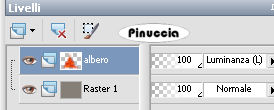
3. Apri il tube "deco-noel" e vai a Modifica>Copia.
Torna al tuo lavoro e vai a Modifica>Incolla come nuovo livello.
Immagine>Ridimensiona, al 70%, tutti i livelli non selezionato.
Sposta  le palle a sinistra, contro il bordo superiore.
le palle a sinistra, contro il bordo superiore.
Livelli>Duplica, e attiva il livello sottostante (l'originale).
Regola>Sfocatura>Sfocatura gaussiana - raggio 20.

Attiva nuovamente il livello superiore e abbassa l'opacità al 70%.
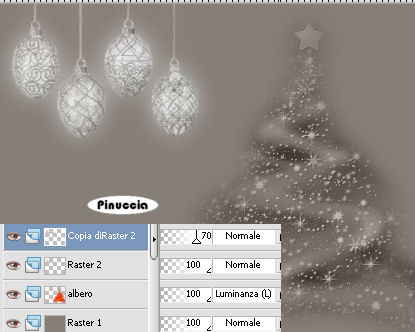
4. Apri il tube della donna e vai a Modifica>Copia.
Torna al tuo lavoro e vai a Modifica>Incolla come nuovo livello.
Immagine>Rifletti.
Immagine>Ridimensiona, al 70%, tutti i livelli non selezionato.
Regola>Messa a fuoco>Metti a fuoco.
Sposta  il tube in basso, sul bordo.
il tube in basso, sul bordo.
Livelli>Duplica, e attiva il livello sottostante (l'originale).
Regola>Sfocatura>Sfocatura gaussiana - raggio 20.
Attiva il livello superiore e vai a Livelli>Unisci>Unisci giù.
5. Livelli>Nuovo livello raster.
Riempi  il livello con il colore chiaro di primo piano.
il livello con il colore chiaro di primo piano.
Abbassa l'opacità di questo livello al 55%.
Effetti>Plugins>Alien skin Eye Candy 5 Nature - Icicles.
seleziona Large,Icicles,Sheet of Shiny Ice e clicca ok.
se il filtro non dovesse dare il risultato corretto, copia e incolla il file icicles, fornito con il materiale
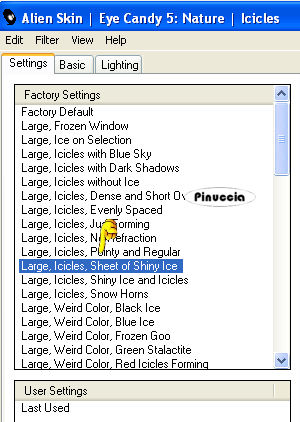
Attiva lo strumento Selezione  , rettangolo, sfumatura 5:
, rettangolo, sfumatura 5:

e traccia una selezione come nell'esempio.
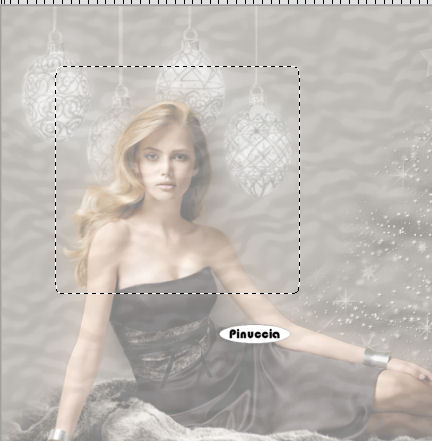
Premi sulla tastiera il tasto CANC.
Selezione>Deseleziona.
Ripeti questo passaggo per un'altra parte dell'immagine.
Nel mio esempio.


6. Livelli>Nuovo livello raster.
Selezione>Seleziona tutto.
Passa il colore di primo piano a Gradiente.
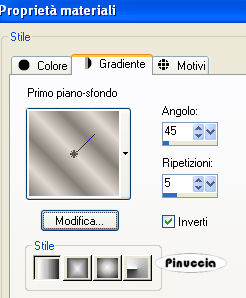
Riempi  la selezione con il gradiente.
la selezione con il gradiente.
Selezione>Modifica>Contrai - 10 pixels.

Premi sulla tastiera il tasto CANC.
Selezione>inverti.
Effetti>Plugins>Graphics Plus - Cross Shadow, con i settaggi standard.

Effetti>Effetti 3D>Smusso a incasso.
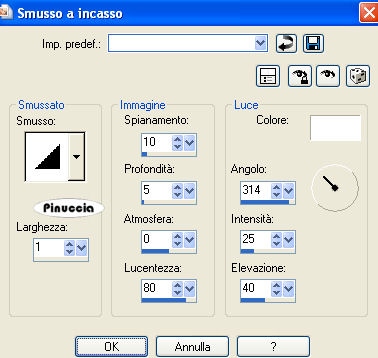
Selezione>Deseleziona.
7. Attiva lo strumento Testo  , scegli un font o usa quello fornito e scrivi un testo sull'immagine senza dimenticare di aggiungere il tuo nome e/o il tuo watermark.
, scegli un font o usa quello fornito e scrivi un testo sull'immagine senza dimenticare di aggiungere il tuo nome e/o il tuo watermark.
In alternativa puoi usare il file di testo fornito con il materiale.
Aggiungi il tuo nome e/o il tuo watermark su un nuovo livello.
8. Attiva il livello "albero".
Attiva lo strumento Bacchetta magica  , con i seguenti settaggi.
, con i seguenti settaggi.

Clicca sulle luci dell'albero per selezionarle.

Effetti>Plugins>Alien Skin Xenofex 2.0 - Constellation.
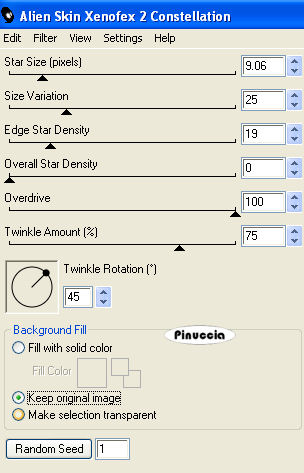
Selezione>Deseleziona.
Modifica>Copia Unione.
Apri Animation Shop e vai a Modifica>Incolla>Incolla come nuova animazione.
Torna in PSP.
Modifica>Annulla azione>Deseleziona.
Modifica>Annulla azione Constellation cliccando una volta su Random Seed.

Selezione>Deseleziona.
Modifica>Copia Unione.
Torna in Animation Shop e vai a Modifica>Incolla>Incolla dopo il fotogramma corrente.
Di nuovo in PSP.
Modifica>Annulla azione>Deseleziona.
Modifica>Annulla azione Constellation cliccando una volta su Random Seed.
Selezione>Deseleziona.
Modifica>Copia Unione.
In Animation Shop: Modifica>Incolla>Incolla dopo il fotogramma corrente.
Modifica>Seleziona tutto.
Animazione>Proprietà fotogramma, e imposta la velocità a 40.

Controlla il risultato cliccando su Visualizza  e salva in formato gif.
e salva in formato gif.


Se hai problemi o dubbi, o trovi un link non
funzionante,
o anche soltanto per un saluto, scrivimi.
13 Novembre 2009



